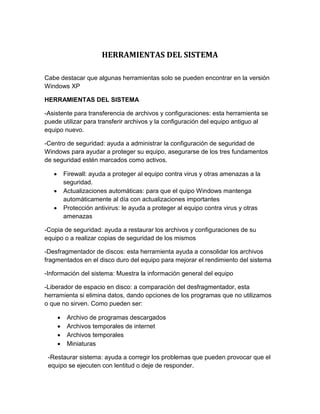
Herramientas del sistema.omar tepal corona 1° J
- 1. HERRAMIENTAS DEL SISTEMA Cabe destacar que algunas herramientas solo se pueden encontrar en la versión Windows XP HERRAMIENTAS DEL SISTEMA -Asistente para transferencia de archivos y configuraciones: esta herramienta se puede utilizar para transferir archivos y la configuración del equipo antiguo al equipo nuevo. -Centro de seguridad: ayuda a administrar la configuración de seguridad de Windows para ayudar a proteger su equipo, asegurarse de los tres fundamentos de seguridad estén marcados como activos. Firewall: ayuda a proteger al equipo contra virus y otras amenazas a la seguridad. Actualizaciones automáticas: para que el quipo Windows mantenga automáticamente al día con actualizaciones importantes Protección antivirus: le ayuda a proteger al equipo contra virus y otras amenazas -Copia de seguridad: ayuda a restaurar los archivos y configuraciones de su equipo o a realizar copias de seguridad de los mismos -Desfragmentador de discos: esta herramienta ayuda a consolidar los archivos fragmentados en el disco duro del equipo para mejorar el rendimiento del sistema -Información del sistema: Muestra la información general del equipo -Liberador de espacio en disco: a comparación del desfragmentador, esta herramienta si elimina datos, dando opciones de los programas que no utilizamos o que no sirven. Como pueden ser: Archivo de programas descargados Archivos temporales de internet Archivos temporales Miniaturas -Restaurar sistema: ayuda a corregir los problemas que pueden provocar que el equipo se ejecuten con lentitud o deje de responder.
- 2. ACCESORIOS -Bloc de notas -Calculadora -Centro de sincronización -Conector a un proyector de red -Co0nector a un proyector -Conexión a escritorio remoto -Panel de entrada matemáticas -Tareas iniciales -Ejecutar -Explorador Windows -Grabadora de sonidos -Notas rápidas -Paint -Recortes -wordpad ACCESIBILIDAD -Centro de accesibilidad -Narrador -Teclado en la pantalla -Lupa -Reconocimiento de voz
- 3. SIMBOLO DE SISTEMA En este accesorio nos muestra el interpretador de comandos en OS/2 incluido en el equipo este programa es tan sólo una aplicación, no es una parte del sistema operativo y no posee la función de cargar la configuración al arrancar el sistema. En la clase de hoy nos mostraron como ingresar a un directorio o archivo por medio de comandos como salir y como regresar al inicio, cambiar un directorio y crear uno. A continuación dejo ejemplos de comando que podemos utilizar ASSOC Muestra o modifica las asociaciones de las extensiones de archivos. CODE Permite ordenar código. ATTRIB Muestra o cambia los atributos del sistema. BREAK Establece o elimina la comprobación extendida de ctrl+c CD Permite cambiar de un directorio activo a otro. CLS Permite eliminar los comandos anteriores. DATE Muestra o establece la fecha del sistema. DEL Permite eliminar archivos. DEFRAG Permite desfragmentar un disco duro. DIR Permite ver todos los archivos y directorios de la ruta en la que nos encontramos. FC Compara dos archivos y verifica que las copias son exactas. FIND Busca una cadena de texto en uno o más archivos. FINDSTR Busca cadenas de texto en archivos. FOR Ejecuta un comando para cada archivo en un conjunto de archivos. FORMAT Da formato a un disco para usarse con Windows.
- 4. FTYPE Muestra o modifica los tipos de archivo utilizados en una asociación de archivos. GOTO Direcciona el intérprete de comandos de Windows a una línea en un programa por lotes. GRAFTABL Permite a Windows mostrar un conjunto de caracteres extendidos en modo gráfico. HELP Proporciona información de ayuda para los comandos de Windows. IF Ejecuta procesos condicionales en programas por lotes. LABEL Crea, cambia o elimina la etiqueta del volumen de un disco. MD y MKDIR Crea un directorio. MODE Configura un dispositivo de sistema. MORE Muestra la información pantalla por pantalla. MOVE Mueve uno o más archivos de un directorio a otro en la misma unidad. PATH Muestra o establece una ruta de búsqueda para archivos ejecutables. PAUSE Suspende el proceso de un archivo por lotes y muestra un mensaje. POPD Restaura el valor anterior del directorio actual guardado por PUSHD. PRINT Imprime un archivo de texto. PROMPT Cambia el símbolo de comando de Windows. PUSHD Guarda el directorio actual y después lo cambia. RD Elimina un directorio. RECOVER Recupera la información legible de un disco dañado o defectuoso.
- 5. REGEDIT Abre el editor de Registro. REM Graba comentarios en archivos por lotes o CONFIG.SYS. REN y RENAME Cambia el nombre de uno o más archivos. REPLACE Reemplaza archivos. RMDIR Elimina un directorio. SET Muestra, establece o elimina variables de entorno de Windows. SETLOCAL Inicia la localización de cambios del entorno en un archivo por lotes. SORT Ordena las entradas. START Inicia otra ventana para ejecutar un programa o comando. SUBST Asocia una ruta de acceso con una letra de unidad. SYS Crea un disco de sistema. TIME Muestra o establece la hora del sistema. TITLE Establece el título de la ventana de una sesión de cmd.exe. TREE Muestra gráficamente la estructura de directorios de una unidad o ruta de acceso. TYPE Muestra el contenido de un archivo de texto. VER Muestra la versión de Windows. VERIFY Comunica a Windows si debe comprobar que los archivos se escriben de forma correcta en un disco. VOL Muestra la etiqueta del volumen y el número de serie del disco. XCOPY Copia archivos y árboles de directorios.
- 6. En la clase de hoy aprendimos como manejar las distintas herramientas de nuestro equipo y con ellas mejorar su rendimiento ya sea desfragmentándolo o liberando espacio. O bien regresar a como estaba restaurando el sistema. Usando los distintos accesorios de la computadora como calculadora, blog de notas y demás, Podemos utilizar nuestro equipo no solo para entrar a internet.